1. Wstęp
Znaczenie zmiany hasła w Ubuntu
Ubuntu jest otwartoźródłową dystrybucją Linuksa używaną przez miliony użytkowników na całym świecie. Jej przyjazny interfejs i solidne funkcje bezpieczeństwa sprawiają, że jest popularna wśród osób prywatnych, firm i programistów. Jednak w ramach najlepszych praktyk bezpieczeństwa kluczowe jest regularne zmienianie haseł. Używanie tego samego hasła przez dłuższy czas zwiększa ryzyko bezpieczeństwa, więc należy zachować ostrożność.
Hasła odgrywają kluczową rolę w kontrolowaniu dostępu do systemu. Jeśli chcesz zapobiec nieautoryzowanemu dostępowi, wzmocnienie hasła i regularna jego aktualizacja są niezbędne. Dodatkowo zarządzanie hasłami staje się jeszcze ważniejsze, jeśli udostępniasz urządzenie rodzinie, przyjaciołom lub współpracownikom albo pracujesz w środowisku zdalnym.
Dla kogo jest ten przewodnik?
Ten przewodnik jest przede wszystkim przeznaczony dla początkujących użytkowników Ubuntu oraz osób, które regularnie korzystają z Ubuntu, ale martwią się o bezpieczeństwo. Dostarcza także cennych informacji dla personelu IT i administratorów systemów, oferując instrukcje krok po kroku w celu zminimalizowania ryzyka bezpieczeństwa. Nawet początkujący mogą podążać za przykładami wiersza poleceń oraz metodami opartymi na interfejsie graficznym, wyjaśnionymi szczegółowo.

2. Podstawowe metody zmiany hasła w Ubuntu
W Ubuntu zmiana hasła przy użyciu interfejsu wiersza poleceń (CLI) jest powszechną praktyką. Metoda ta jest bardzo wydajna i prosta, nawet dla początkujących. Poniżej przedstawimy podstawowe kroki zmiany hasła.
2.1 Jak zmienić własne hasło
Najprostszym sposobem zmiany hasła jest użycie polecenia passwd. To polecenie pozwala zaktualizować hasło dla własnego konta.
Kroki:
- Otwórz terminal Uruchom terminal w Ubuntu. Możesz to zrobić, naciskając
Ctrl + Alt + T. - Uruchom polecenie
passwdWpisz następujące polecenie:
passwd
To polecenie służy do zmiany hasła aktualnie zalogowanego użytkownika.
- Wprowadź bieżące hasło System poprosi o podanie aktualnego hasła. Wpisz je poprawnie i naciśnij Enter.
- Ustaw nowe hasło Zostaniesz poproszony o dwukrotne wprowadzenie nowego hasła. Najpierw wpisz nowe hasło, a następnie powtórz je w celu potwierdzenia. Twoje hasło zostanie teraz zaktualizowane.
Komunikat o pomyślnej zmianie hasła
Po pomyślnej zmianie hasła zobaczysz następujący komunikat:
passwd: password updated successfully
Twoje hasło zostało zaktualizowane.
2.2 Jak zmienić hasło innego użytkownika
Jeśli jesteś administratorem systemu i musisz zmienić hasło innego użytkownika, możesz użyć polecenia sudo. Metoda ta wymaga uprawnień administratora.
Kroki:
- Uruchom polecenie
sudo passwd [username]Aby jako administrator zmienić hasło innego użytkownika, użyj następującego polecenia:
sudo passwd [username]
Na przykład, jeśli chcesz zmienić hasło użytkownika o nazwie john, wpisz:
sudo passwd john
- Wprowadź hasło administratora System poprosi o podanie hasła administratora. Wpisz je poprawnie i naciśnij Enter.
- Ustaw nowe hasło Wprowadź nowe hasło dla docelowego użytkownika i potwierdź je, wpisując ponownie. Hasło użytkownika zostanie teraz zaktualizowane.
Ta metoda pozwala administratorom zresetować hasła, gdy użytkownik nie może zmienić swojego własnego.
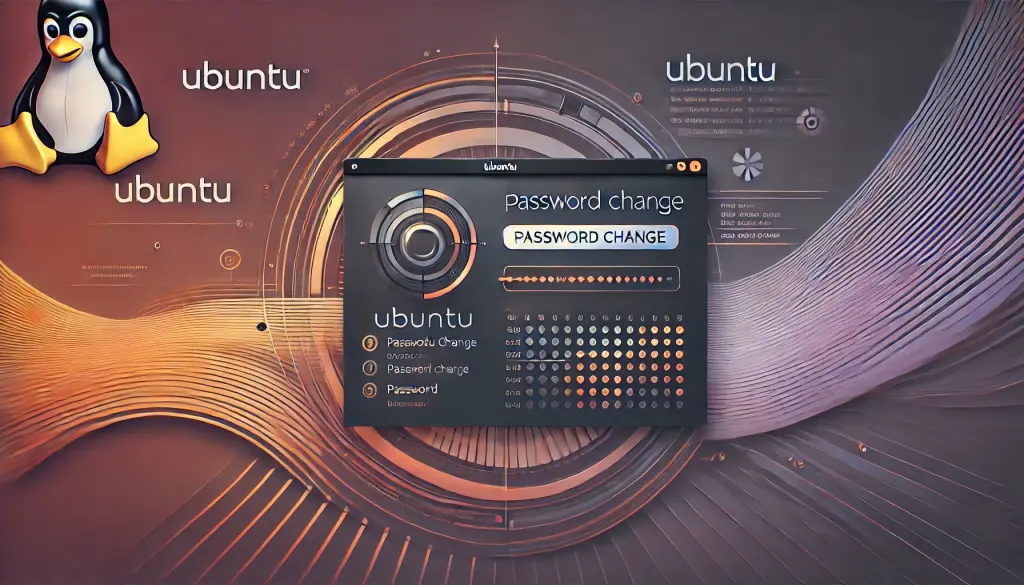
3. Zmiana hasła przy użyciu GUI
W Ubuntu możesz zmienić hasło przy użyciu graficznego interfejsu użytkownika (GUI) zamiast wiersza poleceń. Jest to wygodna metoda dla użytkowników, którzy nie są zaznajomieni z poleceniami CLI. Poniżej znajdują się kroki zmiany hasła przy użyciu GUI.
3.1 Otwieranie panelu ustawień
- Dostęp do menu „Ustawienia” Najpierw otwórz ekran „Aktywności” w Ubuntu. Kliknij przycisk „Aktywności” w lewym górnym rogu i wpisz „Użytkownicy” w pasku wyszukiwania. Kliknij opcję „Użytkownicy”, która pojawi się w wynikach wyszukiwania, aby otworzyć panel ustawień.
- Otwórz panel ustawień „Użytkownicy” Po wejściu do panelu „Użytkownicy” zobaczysz informacje o bieżącym koncie użytkownika. Użyj tego panelu, aby zaktualizować hasło.
3.2 Kroki zmiany hasła
- Wybierz pole „Hasło” Kliknij ukryte pole hasła (np. ●●●●●), aby zmienić hasło. Jeśli chcesz zmienić hasło innego użytkownika, najpierw kliknij przycisk „Odblokuj”, aby uzyskać dostęp administratora.
- Wprowadź bieżące hasło Przed zmianą hasła musisz wprowadzić bieżące hasło. Wpisz je poprawnie i kliknij „Potwierdź”.
- Wprowadź nowe hasło Pojawi się ekran wprowadzania nowego hasła. Wpisz nowe hasło, a następnie powtórz je, aby potwierdzić. Zaleca się użycie silnego hasła.
- Zakończ zmianę hasła Po wprowadzeniu nowego hasła kliknij przycisk „Zmień”, aby je zaktualizować. Twoje nowe hasło jest teraz ustawione i będzie używane przy następnym logowaniu.
3.3 Zmiana hasła innego użytkownika
Jeśli jesteś administratorem i musisz zmienić hasło innego użytkownika, najpierw uzyskaj dostęp administratora w panelu ustawień „Użytkownicy”. Kliknij przycisk „Odblokuj” i wprowadź swoje hasło administratora. Następnie przejdź do pola hasła docelowego użytkownika i wykonaj te same kroki, aby ustawić nowe hasło.
3.4 Zalety i uwagi dotyczące korzystania z GUI
Zmiana haseł za pomocą GUI jest bardzo wygodna dla użytkowników nieznających wiersza poleceń. Ponieważ zapewnia interfejs wizualny, ryzyko błędów jest mniejsze, a proces bardziej intuicyjny. Dodatkowo nie ma potrzeby wpisywania skomplikowanych poleceń, co czyni go bardziej dostępnym dla początkujących. Jednakże, ponieważ administratorzy mogą zmieniać hasła innych użytkowników, należy wprowadzić odpowiednie środki bezpieczeństwa.

4. Co zrobić, gdy zapomnisz hasła
Jeśli zapomnisz hasła w Ubuntu, nie będziesz w stanie zalogować się standardową metodą. Możesz jednak zresetować hasło, korzystając z menu GRUB lub trybu odzyskiwania. Ten rozdział wyjaśnia, jak zresetować hasło w przypadku jego zapomnienia.
4.1 Resetowanie hasła w trybie odzyskiwania
- Uruchom ponownie komputer Jeśli nie możesz się zalogować, uruchom ponownie komputer.
- Uzyskaj dostęp do menu GRUB Gdy system się uruchamia, przytrzymaj klawisz
Shift(dla systemów BIOS) lub wielokrotnie naciskajEsc(dla systemów UEFI), aby otworzyć menu GRUB. - Wybierz tryb odzyskiwania W menu GRUB wybierz opcję oznaczoną
Advanced options for Ubuntu, a następnie wybierzRecovery mode. - Wejdź w tryb root Po wejściu do menu odzyskiwania wybierz
root, aby otworzyć powłokę root. - Ponownie zamontuj system plików System plików root jest domyślnie zamontowany jako tylko do odczytu. Aby modyfikować pliki, zamontuj go jako odczyt‑zapis, wpisując:
mount -o remount,rw /
- Zresetuj hasło Użyj następującego polecenia, aby zresetować hasło:
passwd [your-username]
Zastąp [your-username] swoją rzeczywistą nazwą użytkownika. Jeśli nie pamiętasz nazwy użytkownika, użyj:
ls /home
- Wprowadź nowe hasło Zostaniesz poproszony o dwukrotne wprowadzenie nowego hasła.
- Uruchom ponownie system Po pomyślnej zmianie hasła uruchom ponownie komputer, wpisując:
reboot
Powinieneś teraz móc zalogować się przy użyciu nowego hasła.
5. Najlepsze praktyki bezpieczeństwa haseł
Aby zwiększyć bezpieczeństwo, rozważ następujące najlepsze praktyki zarządzania hasłami:
- Używaj silnego hasła zawierającego co najmniej 12 znaków, w tym wielkie i małe litery, cyfry oraz znaki specjalne.
- Nigdy nie używaj tego samego hasła dla wielu kont.
- Regularnie zmieniaj hasło, aby zminimalizować ryzyko bezpieczeństwa.
- Rozważ użycie menedżera haseł do bezpiecznego przechowywania swoich danych uwierzytelniających.
- Włącz uwierzytelnianie dwuskładnikowe (2FA), gdy to możliwe.
6. Wnioski
Zmiana hasła w Ubuntu to prosty, ale kluczowy krok w utrzymaniu bezpieczeństwa. Niezależnie od tego, czy używasz wiersza poleceń, czy interfejsu graficznego, ważne jest regularne aktualizowanie hasła i stosowanie najlepszych praktyk bezpieczeństwa. Jeśli zapomnisz hasła, możesz je zresetować w trybie odzyskiwania lub w menu GRUB.
Wdrażając silne polityki haseł i regularnie aktualizując dane uwierzytelniające, możesz znacząco poprawić bezpieczeństwo swojego systemu.





